Αναπτύχθηκε από την NCH Software, DesktopNow είναι μια εφαρμογή για τα Windows που σας επιτρέπει νααπομακρυσμένη πρόσβαση σε αρχεία και φακέλους σε έναν υπολογιστή μέσω LAN ή μέσω διαδικτύου (WAN) μέσω ενός προγράμματος περιήγησης ιστού. Σχεδόν όλα τα μεγάλα προγράμματα περιήγησης ιστού που υποστηρίζονται, συμπεριλαμβανομένων των Firefox, Chrome, IE και Safari κ.λπ., σας επιτρέπουν να μοιράζεστε τόσα αρχεία και φακέλους όπως θέλετε και να έχετε πρόσβαση σε αυτά από οποιονδήποτε υπολογιστή ή κινητή συσκευή. Η εφαρμογή προσφέρει μια εύχρηστη διασύνδεση και υποστηρίζει τη σύνδεση SSL για την ασφαλή πρόσβαση στα δεδομένα σας μέσω HTTPS. Σε αντίθεση με τις περισσότερες εφαρμογές κοινής χρήσης αρχείων και απομακρυσμένης επιφάνειας εργασίας, οι οποίες ανοίγουν αυτόματα θύρες και ορίζουν άλλες ρυθμίσεις για εσάς, απαιτεί να ανοίξετε με μη αυτόματο τρόπο την απαιτούμενη θύρα μέσω της διασύνδεσης διαμόρφωσης του δρομολογητή σας. Αν και, εκτός από την κοινή χρήση αρχείων μέσω HTTP (LAN και τον ιστό), παρέχει επίσης μια δυνατότητα πρόσβασης στο Cloud, η οποία σας επιτρέπει να έχετε πρόσβαση σε κοινόχρηστους φακέλους και αρχεία μέσω του cloud NCH Software. Βασικά παρέχει μια σύνδεση για το διακομιστή από όπου μπορείτε να έχετε πρόσβαση στον κοινόχρηστο φάκελο σας, εξαλείφοντας την ανάγκη να ανοίξετε θύρες στο δρομολογητή σας. Περισσότερες λεπτομέρειες μετά το άλμα.
Κατά τη διάρκεια της εγκατάστασης, βεβαιωθείτε ότι έχετε απενεργοποιήσει την εγκατάσταση του συνόλου του ανεπιθύμητου λογισμικού και των αλλαγών που κάνει στο σύστημά σας. απλώς καταργήστε την επιλογή όλων των επιλογών προτού κάνετε κλικ Φινίρισμα.

Με την έναρξη του προγράμματος, μια ρύθμιση λογαριασμούεμφανίζεται το παράθυρο που σας επιτρέπει να δημιουργήσετε γρήγορα ένα νέο λογαριασμό. Αυτός ο λογαριασμός χρησιμοποιείται για την πρόσβαση στα αρχεία από τη διεπαφή ιστού του. Απλά εισάγετε το email και τον κωδικό πρόσβασής σας και πατήστε Επόμενο να συνεχίσει.
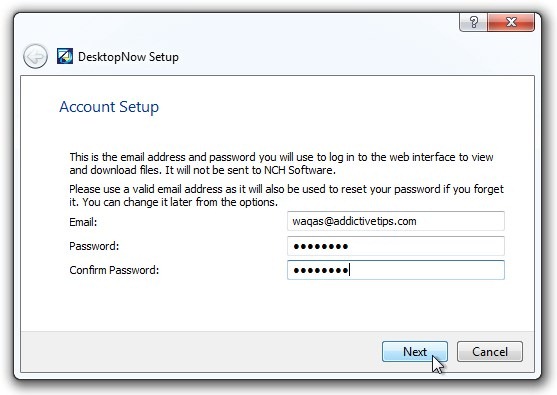
Το επόμενο βήμα σας ζητά να επιλέξετε το κοινόχρηστο φάκελο, παρόλο που μπορείτε αργότερα να το αλλάξετε ή να προσθέσετε επιπλέον φακέλους.
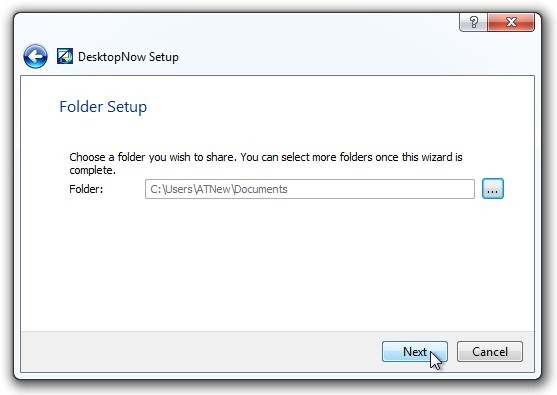
Στη συνέχεια, μπορείτε να ενεργοποιήσετε το Cloud Access πριν πατήσετε το Φινίρισμα κουμπί. Η δυνατότητα πρόσβασης στο Cloud σάς επιτρέπει να αποκτήσετε πρόσβαση στους κοινόχρηστους φακέλους και τα αρχεία σας μέσω του κεντρικού υπολογιστή NCH. Αν δεν είστε εξοικειωμένοι με τις θύρες ανοίγματος και τη ρύθμιση του τείχους προστασίας για να επιτρέψετε την αποστολή δεδομένων, μπορείτε να χρησιμοποιήσετε αυτήν τη δυνατότητα για πρόσβαση σε κοινόχρηστους φακέλους από οποιαδήποτε απομακρυσμένη τοποθεσία. Αντί να χρησιμοποιείτε τη δημόσια IP σας, χρησιμοποιεί το NCH cloud για να σας δώσει πρόσβαση στα κοινόχρηστα αρχεία και τους φακέλους σας.
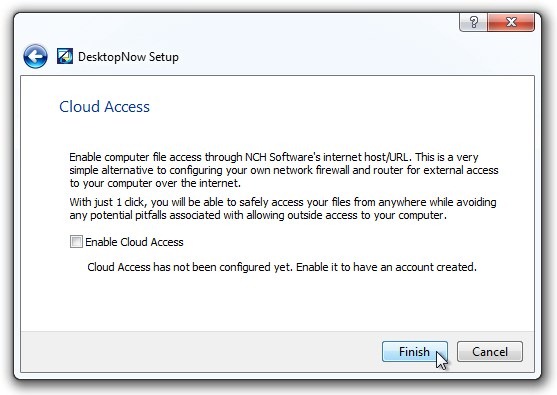
Αφού ολοκληρωθεί ο οδηγός εγκατάστασης, τοεμφανίζεται το κύριο παράθυρο της εφαρμογής, που δείχνει την τρέχουσα κατάσταση σύνδεσης στο διακομιστή HTTP. Εδώ μπορείτε να προσθέσετε και να καταργήσετε τους φακέλους σας χρησιμοποιώντας τα αντίστοιχα κουμπιά. Μπορείτε επίσης να κάνετε κλικ Web Control για να ανοίξετε τη διεπαφή ιστού για να ελέγξετε τη διαθεσιμότητα του κοινόχρηστου περιεχομένου σας.
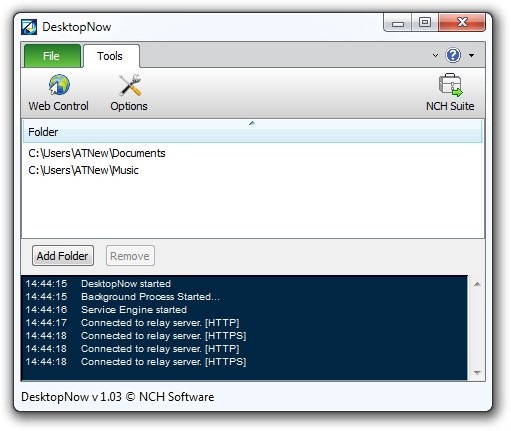
Κάνοντας κλικ Επιλογές (προσβάσιμη από τη γραμμή γρήγορης προσπέλασης) ανοίγει το παράθυρο διαμόρφωσης, όπου οι ρυθμίσεις χωρίζονται σε Γενικά, Σύνδεση στο Web και Web Access καρτέλες. Από Γενικός , μπορείτε να απενεργοποιήσετε αυτόματα το πρόγραμμα κατά την εκκίνηση και Ενεργοποιήστε τη λήψη των περιεχομένων του φακέλου ως αρχείο zip κάτω από τις ρυθμίσεις κοινής χρήσης περιεχομένου.
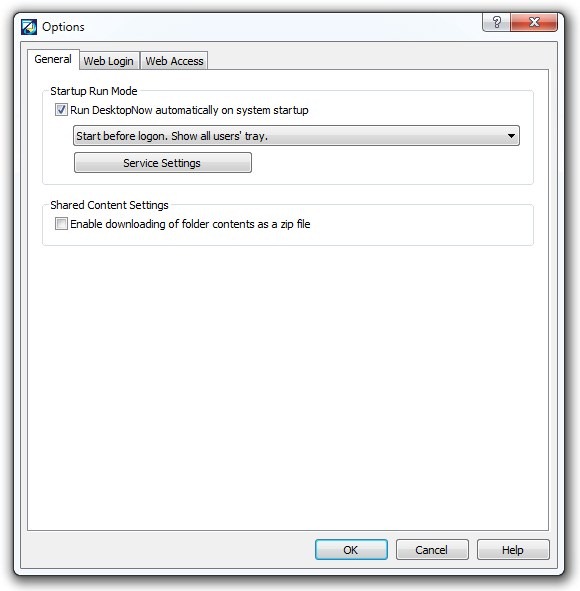
ο Web Access καρτέλα σας επιτρέπει να διαμορφώσετε Μη ασφαλής ή Ασφαλής (SSL) ρυθμίσεις πρόσβασης στο διαδίκτυο, όπου μπορείτε να δημιουργήσετε τη διεύθυνση IP Local & Public. Υπό Δρομολόγηση τμήμα, μπορείτε να εκτελέσετε Οδηγός δρομολόγησης και δοκιμής ιστού, πριν από την οποία θα χρειαστεί να μεταφέρετε τη θύρα (θύρα 140 για HTTP και 440 για SSL) από τη διεπαφή διαμόρφωσης του δρομολογητή σας.
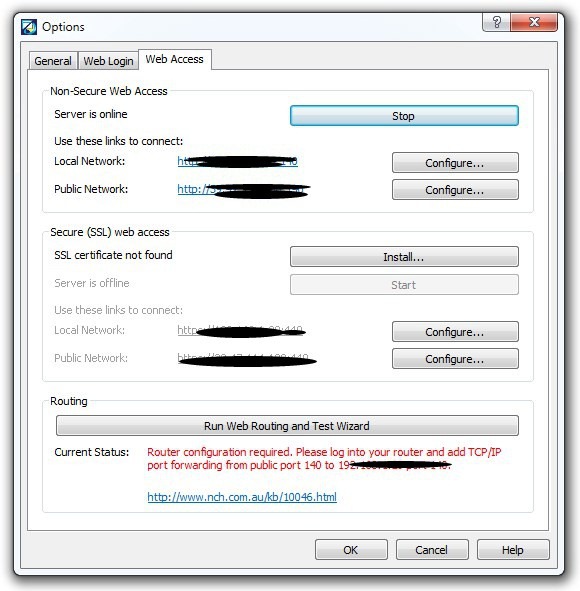
Όταν ισχύουν όλες οι ρυθμίσεις, μπορείτε τώραπρόσβαση στα αρχεία μέσω LAN ή WAN χρησιμοποιώντας οποιοδήποτε υπολογιστή, κινητό τηλέφωνο ή tablet. Σε περίπτωση πρόσβασης στο Cloud, θα πρέπει να πληκτρολογήσετε http://hbjotx.users.nchuser.com/mainI στη γραμμή διευθύνσεων για πρόσβαση στον κοινόχρηστο φάκελο. Όποια μέθοδο και αν επιλέξετε, θα σας ζητήσει να καταχωρίσετε το email και τον κωδικό πρόσβασης του λογαριασμού για να αποκτήσετε πρόσβαση στον κοινόχρηστο φάκελο. Από τη διεπαφή ιστού, μαζί με την πρόσβαση σε υπάρχοντα αρχεία, μπορείτε επίσης να διαγράψετε ή να προσθέσετε ένα πρόσθετο αρχείο ή ένα φάκελο.
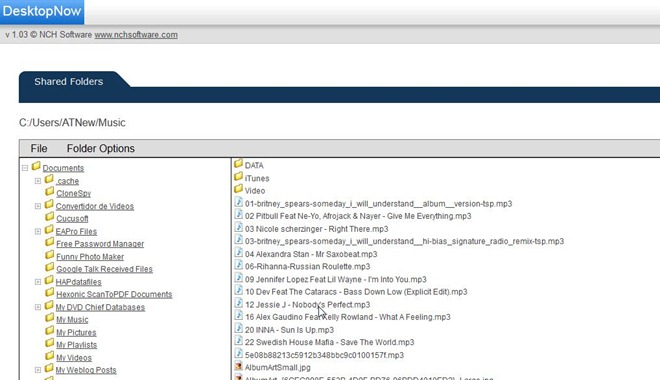
Η εφαρμογή λειτουργεί στα Windows XP, τα Windows Vista, τα Windows 7 και τα Windows 8. Η δοκιμή έγινε με την έκδοση Windows 7 64-bit OS.
Κάντε λήψη του DesktopNow








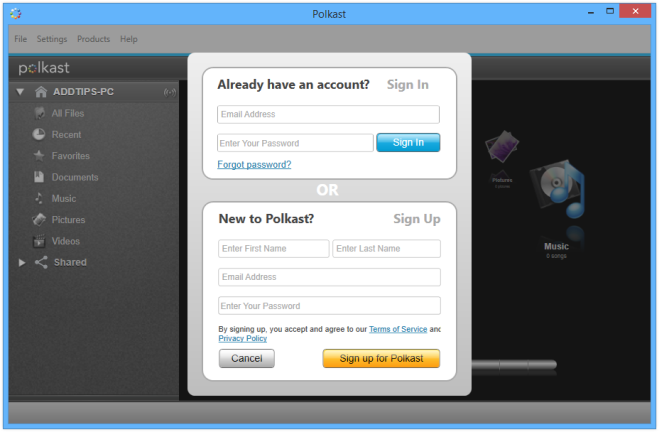




Σχόλια